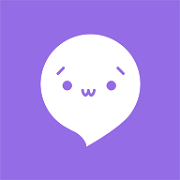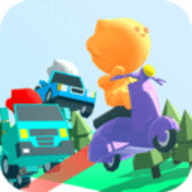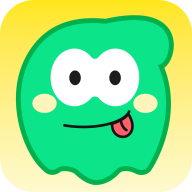网线插座接线步骤及图片指南
作者:佚名 来源:未知 时间:2025-02-24
在探讨网线插座接线的过程中,了解正确的步骤和注意事项至关重要,这不仅关乎网络连接的稳定性,还直接影响到数据传输的速度与质量。以下是一篇详尽指南,旨在通过图文并茂(虽无法直接展示图片,但将详细描述接线步骤)的方式,帮助读者掌握网线插座接线的全过程。

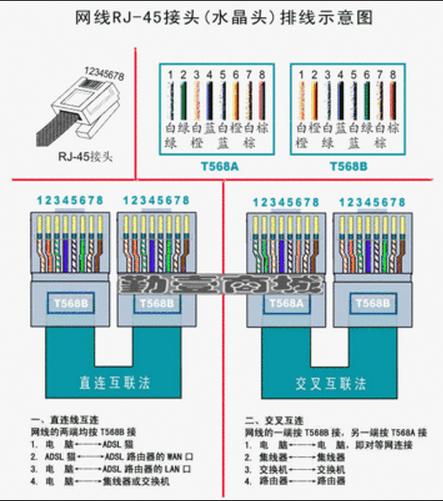
网线插座,又称RJ45插座或以太网插座,是现代家庭和办公室网络布局中不可或缺的一部分。它负责将网络电缆与电子设备(如电脑、打印机、路由器等)连接起来,实现数据的快速传输。接线时,我们通常使用的是超五类或六类非屏蔽双绞线(UTP),这些线缆内部包含8根颜色各异的细线,按照特定的顺序排列,以确保最佳的信号传输效果。
一、准备工作
在开始接线之前,你需要准备以下工具和材料:
网线插座:选择质量可靠的品牌,确保与你的网线类型(如超五类、六类)兼容。
网线钳:用于剥线、压接网线插头(RJ45头)和插座。
网线测试仪:检查网线连接是否正确无误。
超五类或六类网线:长度根据实际需要裁剪。
标记笔:用于在线缆上做标记,便于识别。
螺丝刀:用于固定网线插座面板。
二、网线剥线与排序
1. 剥线:首先,使用网线钳的剥线刀片,在网线的一端剥离约2厘米的外皮,注意不要切伤内部的细线。剥开后,你会看到8根颜色各异的细线,它们被分为4对,每对颜色相近。
2. 排序:接下来,根据TIA/EIA 568B或568A标准对细线进行排序。568B标准是最常用的,其排序为:橙白、橙、绿白、蓝、蓝白、绿、棕白、棕。将细线按照此顺序理直并平行排列,确保没有交叉或扭曲。
三、插入网线插座
1. 打开插座面板:网线插座通常有一个可拆卸的面板,通过轻轻按压卡扣或使用螺丝刀,将其打开,暴露出内部的接线端子。
2. 插入细线:将排好序的8根细线小心地插入到插座背面的相应插槽中,确保每根线都完全插入到槽底,且颜色顺序正确无误。插座设计有金属触点,用于夹持并接触细线,确保良好的电信号传输。
3. 修剪多余部分:使用网线钳的刀片,将伸出插座外部的细线多余部分修剪整齐,保持整洁美观,同时避免影响插座盖板的闭合。
四、压接与测试
1. 压接:将插座面板重新盖上,并使用网线钳的压接功能,对插座进行压接。这一步至关重要,它确保细线与插座的金属触点紧密接触,形成良好的电气连接。压接完成后,插座应牢固地固定住细线,不易松动。
2. 测试:使用网线测试仪,将一端连接到已接好的网线插座上,另一端连接到网线的另一端(如果另一端也已接上RJ45头)。测试仪会亮起相应的指示灯,显示每一对线的连通情况。所有指示灯均亮起表示接线正确无误,若有指示灯不亮,则说明某处连接存在问题,需要重新检查并调整。
五、安装网线插座
1. 定位:在墙上或设备机柜中找到合适的位置,使用铅笔或标记笔标记出插座的安装孔位置。
2. 打孔并安装底座:使用电钻在标记位置打孔,然后安装网线插座的底座。底座通常带有螺丝孔,使用螺丝刀将底座固定在墙上或机柜上。
3. 安装插座面板:将已接好线的插座面板对准底座,轻轻推入到位,确保面板平整且与墙面或机柜表面贴合。有些插座面板可能需要通过螺丝进一步固定。
六、注意事项
保持整洁:在整个接线过程中,保持工作区域整洁,避免细线打结或交叉,这有助于减少信号干扰,提高传输效率。
颜色匹配:严格按照标准颜色顺序接线,避免混淆,这是保证网络传输稳定的关键。
适度压紧:在压接网线插座时,力度要适中,既要确保细线与触点紧密接触,又要避免过度压伤细线,影响信号传输。
安全第一:使用电器工具时,务必遵守安全操作规程,如佩戴绝缘手套,确保工作区域干燥无湿滑,以防触电事故。
七、结语
通过以上步骤,你将能够成功完成网线插座的接线工作。虽然过程看似复杂,但只要细心操作,遵循标准流程,就能轻松掌握。正确的接线不仅能够提升网络性能,还能延长网线插座的使用寿命,为你的数字生活带来便利与高效。记住,实践是检验真理的唯一标准,不妨动手尝试,亲自体验网线接线的乐趣吧!
请注意,虽然本文中无法直接展示图片,但每个步骤都尽可能详细地描述了操作过程,希望能够帮助读者在没有图片辅助的情况下也能顺利完成网线插座的接线工作。
- 上一篇: 如何轻松安装与使用虚拟光驱?图文教程详解
- 下一篇: 网络购票指南:多种方式在线购买火车票